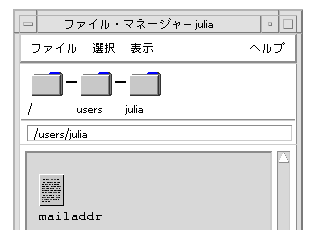既存ドキュメントを開く
既存ドキュメントは、次のいずれかの方法で開くことができます。
-
テキスト・エディタでドキュメントを開く
-
ファイル・マネージャのファイル・アイコンを選択し、ファイル・マネージャの [選択] メニューから [開く] を選択する
-
ファイル・マネージャのファイル・アイコンをダブルクリックする
-
ドキュメントのファイル・アイコンを、フロントパネルのテキスト・エディタのコントロールへドラッグする
既存ドキュメントをテキスト・エディタから開くには
-
[ファイル] メニューの [開く] を選択します。
[ファイルを開く] ダイアログ・ボックスに、現在のフォルダのファイルとフォルダがリストされます。リストされたドキュメントをブラウズしたり、新規フォルダに変更してシステムの他のファイルに入れたりできます。
図 12–3 [ファイルを開く] ダイアログ・ボックス
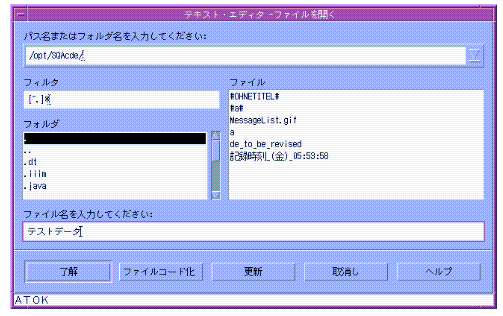
-
現在のデスクトップと違う符号化方式で文書が保存されている場合は、[ファイルコード化] ボタンを押して、ダイアログ中で符号化方式を選択してください。
-
開くドキュメント名を選択するか、[ファイル名を入力してください] フィールドにドキュメント名を入力します。
-
[Return] キーを押すか、[了解] をクリックします。
注 –ダイアログ・ボックスのドキュメント名をダブルクリックするというショートカットも使用できます。
注 –マウントされた CD-ROM またはフロッピーディスクから文書を保存するには、[パス名またはフォルダ名を入力してください] のテキスト・フィールドの最後で、メニュー・ボタンから /cdrom/cd_name または /floppy/floppy_name を選択します。ファイル名を選択し、[了解] をクリックします。
既存ドキュメントをファイル・マネージャから開くには
- © 2010, Oracle Corporation and/or its affiliates